Google Earth : réaliser un dessin (logiciel EarthPaint)
D'après un travail de Ludovic Delorme
Le logiciel EarthPaint permet de réaliser un dessin à partir d’un fond d’écran issu de Google Earth.

Exemple : Localisation du bâtiment SVT au lycée Paul Valéry de Sète.
Ouvrir le logiciel EarthPaint (cela déclenche automatiquement le lancement de Google Earth).
Une fenêtre propose de synchroniser avec la vue actuelle de Google Earth, ou de rechercher une nouvelle vue. Lorsque le positionnement de la vue de Google Earth est satisfaisant, cliquer sur OK.
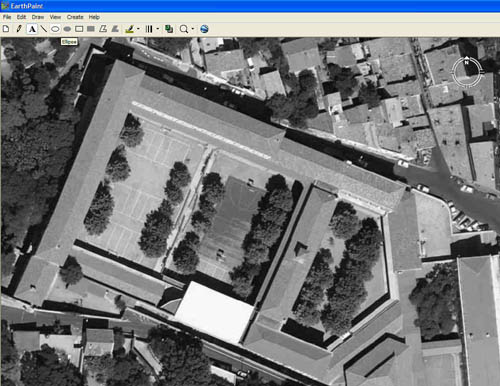
Le fond d’écran (= vue Google Earth) s’affiche en noir et blanc. Les outils de dessin proposés correspondent à la palette usuelle des logiciels de traitement d’images.
![]()
L’outil crayon permet d’écrire ou de réaliser un tracé quelconque.
![]()
permet de tracer un trait.
![]()
permet de tracer un cercle / ovale vide ou plein.
![]()
permet de tracer un rectangle / carré vide ou plein.
![]()
permet de tracer un polygone vide ou plein.
![]()
Choix de la couleur.
![]()
Choix de l’épaisseur du trait.
![]()
permet de synchroniser avec la vue actuelle de Google Earth.
![]()
propose 3 niveaux de zoom (50%, 100% et 200%).
![]()
positionne dans Google Earth le dessin réalisé.
![]()
permet d’écrire sur le dessin. Le choix de la police, de la grosseur des caractères et du style s’effectue en cliquant sur "Font".
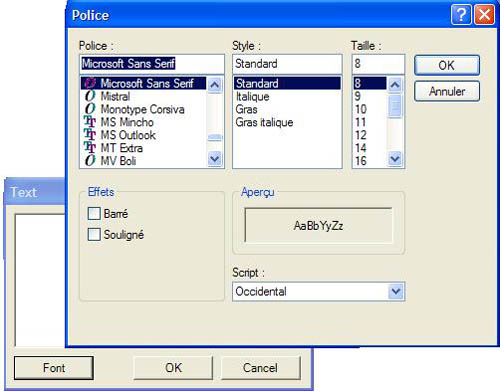
Lorsque le dessin est terminé, on le transfère dans Google Earth grâce à l’icône
![]()
Seuls les éléments du dessin apparaitront, le reste étant automatiquement transparent. Le logiciel propose alors de nommer le dessin.
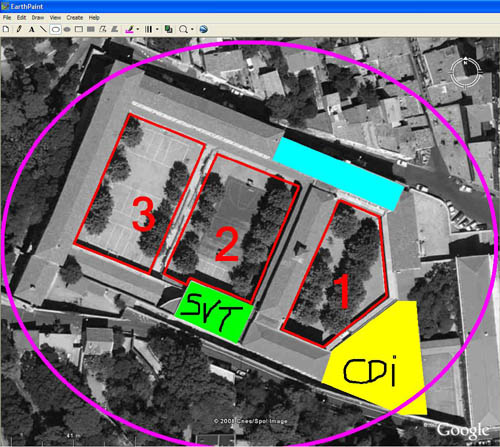
Dans Google Earth, le dessin s’affiche en tant que superposition d’image, et s’inscrit dans les lieux temporaires de la barre latérale.
![]()
Il faut alors enregistrer le fichier au format kmz. (exemple).
- kmz de l'exemple décrit
14.59 Ko